Manapság, amikor a kommunikáció egyre kényelmesebbé válik, az emberek könnyen és gyorsan elérhetik egymást online üzeneteken keresztül. Egyre több szervezet hozzászokott ahhoz is, hogy üzenetben küldjön értesítést előfizetőinek. Ebben az összefüggésben a postaládája minden nap tele van mindenféle üzenettel? Biztosan lesznek spamek vagy olyan üzenetek, amelyekre már nincs szükség, ami azt eredményezi, hogy a tartalom törlésekor véletlenül törölhet egy fontos üzenetet. Ezen a ponton zavartnak és pániknak érezheti magát, és rohanni fog, hogy helyreállítsa őket.
A probléma megoldásához bemutatjuk, hogyan kell a törölt iOS üzenetek visszaállítása biztonsági mentéssel vagy anélkül. Részletes, lépésenkénti utasítások kísérik mindegyik módszert, így nem kell attól tartanod, hogy nem tudod, hogyan kell csinálni!

A véletlenül törölt üzenetek iOS-eszközökön való visszaállításának leggyorsabb módja, ha megkeresi őket a Legutóbbi törlések részben, és közvetlenül visszaállítja őket. Fontos megjegyezni, hogy csak akkor kínálja fel a Nemrég törölt funkciót, ha az eszközön iOS 8 vagy újabb verzió fut. A törölt üzenetek általában 30 napig tárolhatók a Nemrég törölt mappában. 30 napon belül bármikor visszaszerezheti őket. Ez a módszer nem igényel bonyolult műveleteket, és közvetlenül az Üzenetek alkalmazásban valósítható meg. Itt bemutatjuk a törölt üzenetek visszaállításának lépéseit az iPad készüléken. Ezt hasonlóan alkalmazzák az összes többi iOS-eszközön.
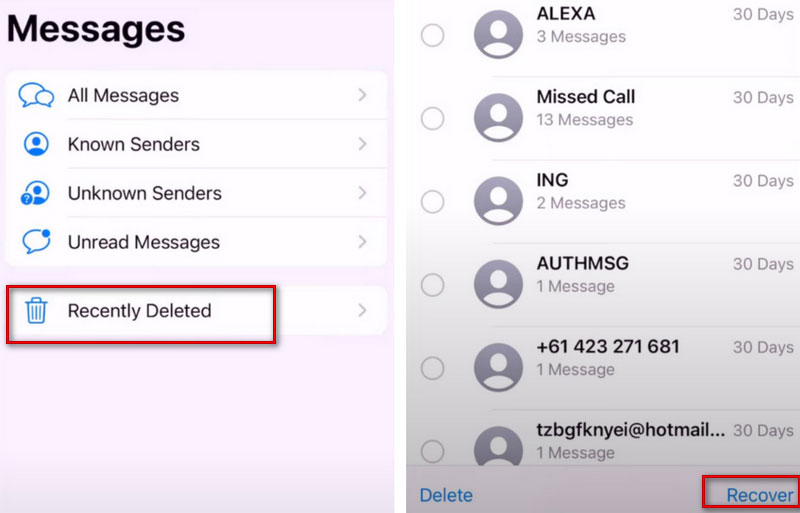
Ez a megközelítés segít a törölt üzenetek előnézetének megtekintésében, mielőtt visszaállítaná őket. Azonban meg kell jegyezni, hogy ha végleges törlést állított be, akkor ez a módszer nem segít a visszaállításban, és előfordulhat, hogy fejlettebb módszerekhez vagy eszközökhöz kell folyamodnia.
Amellett, hogy közvetlenül iOS-eszközén működik, javasoljuk, hogy használja az egyik legjobb adat-helyreállító eszközt, Aiseesoft iPhone Data Recovery. Több forgatókönyvben segíthet, mint a szokásos módszerek. A normál eszközökön kívül azt is biztosítja, hogy visszaállítsa a törölt üzeneteket iPad/iPod/iPhone készülékről különféle problémák esetén, beleértve a véletlen törlést, vízkárosodást, törött alkatrészeket, elveszett vagy ellopott iPhone-t, rendszerhibákat, elakadt eszközt stb. 3 javítást kínál. módok, amelyek segítenek visszaállítani az iOS-eszközökön, az iTunes-on és az iCloud-mentéseken tárolt elveszett fájlokat. Az iPhone Data Recovery fejlett Intel-gyorsítást és hardverkonfigurációt használ, így amellett, hogy garantálja a javítási sikerességi arányt, nagyobb hatékonyságot ér el, mint a piacon lévő többi javítóeszköz.
100% biztonságos. Nincsenek hirdetések.
100% biztonságos. Nincsenek hirdetések.
Példaként vesszük az iPadet, és ezek a részletes lépések segítenek az Aiseesoft iPhone Data Recovery alkalmazásában.

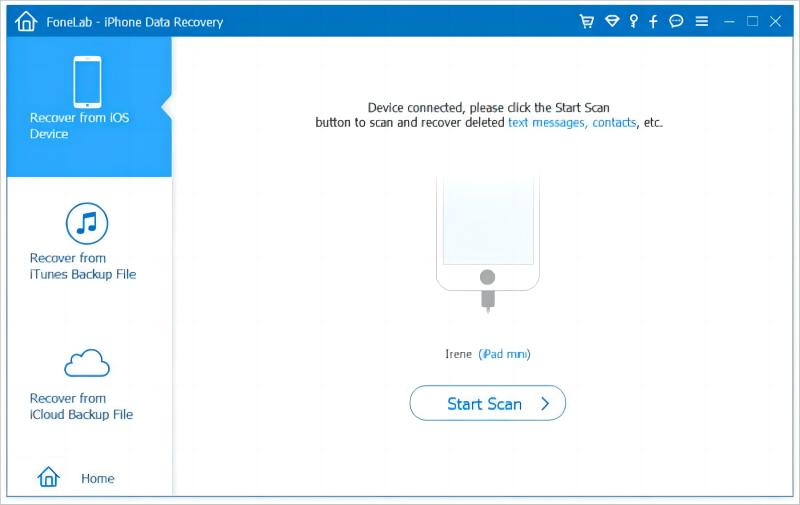
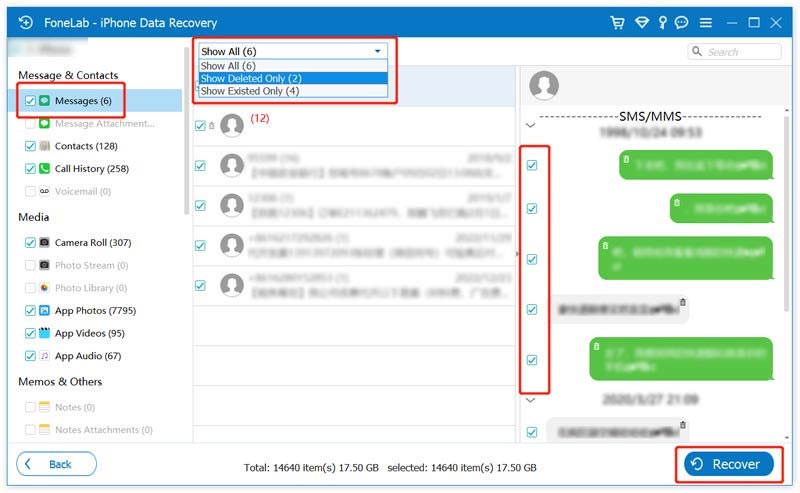
Ez a módszer segíthet a törölt szöveges üzenetek visszaállításában biztonsági mentés nélkül. Ha biztonsági másolatot készített az adatairól, kérjük, kövesse az alábbi két módszert.
Ha úgy találja, hogy az iCloud biztonsági mentései vannak bekapcsolva az Üzenetek funkcióval, és nem törölte az üzeneteket az iCloudban, akkor a törölt üzeneteket közvetlenül az iCloudon keresztül is visszakeresheti. De először törölnie kell iPadjét, majd vissza kell állítania a biztonsági másolatot az iCloudból.
Az alábbi lépések segítségével visszaszerezheti a törölt üzeneteket az iCloudból.
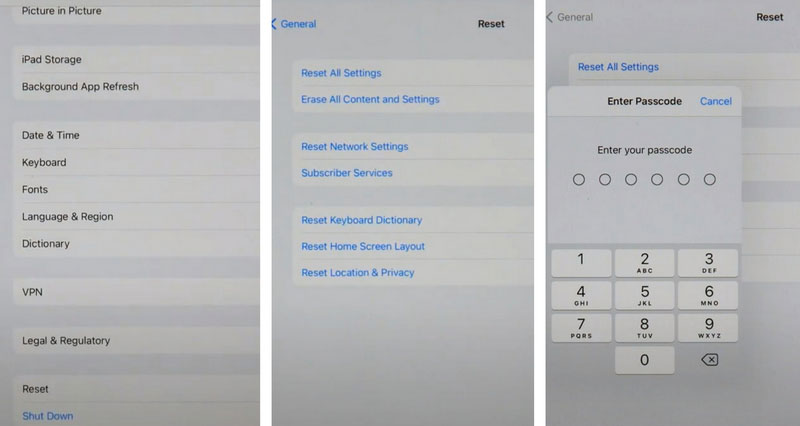
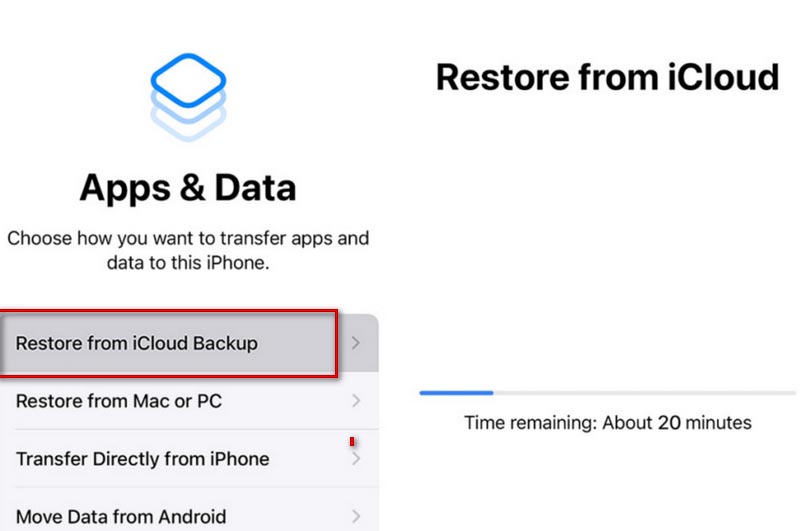
Ez a folyamat az iPaden lévő fájlok méretétől függően sokáig tarthat.
Ha biztonsági másolatot készített fájljairól az iTunes szolgáltatásba, akkor az iTunes-on keresztül visszakeresheti a törölt üzeneteket iOS-eszközökről. Az iTunes egy népszerű adatátviteli és biztonsági mentési eszköz, amelyben sok Apple-felhasználó megbízik. De meg kell jegyezni, hogy nem támogatja a macOS Catalina vagy újabb verzióit. Ha tehát a Mac-et szeretné használni a fájlok helyreállításához, próbálja ki inkább a Findert.
Itt található a lépésről lépésre szóló útmutató az üzenetek iTunes-ból való helyreállításához.
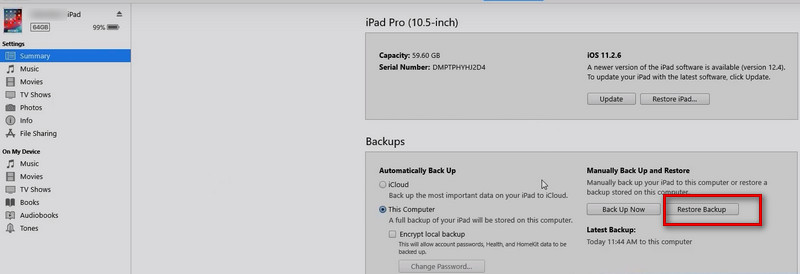
Visszaállíthatom a véglegesen törölt üzeneteket Apple-eszközökön biztonsági mentés nélkül?
Ha véletlenül törli a fontos üzeneteket, néhány professzionális eszköz segítségével helyreállíthatja azokat. Ezen a ponton a szokásos helyreállítási módszerek, például a legutóbb törölt elemekből való visszakeresés, az iTunes és az iCloud már nem vonatkoznak az Ön helyzetére. Javasoljuk, hogy használja az Aiseesoft iPhone Data Recovery programot. Csak csatlakoztatnia kell eszközét a számítógéphez, meg kell nyitnia ezt a szoftvert a számítógépen, és kövesse az utasításokat. Akkor a tiéd a törölt üzenetek visszaállnak az iPhone-ra, iPad vagy más eszközök.
Meddig őrzi meg az iPadem az üzeneteket?
Általában az eszköz folyamatosan menti az információkat, ha nem törli azokat aktívan. Ez a helyzet azonban azt okozhatja, hogy túl sok haszontalan információ zsúfolja el a tárhelyet. Így beállíthatja készülékét a rendszeres tisztításra. Lépjen a Beállítások > Üzenetek > Üzenetelőzmények menüpontra. Beállíthatja iPadjét, hogy 30 nap vagy egy év elteltével automatikusan törölje üzeneteit, vagy örökre megőrizze azokat.
Az iTunes lehetővé teszi a törölt üzenetek megtekintéséhez?
Bár lehet a törölt üzenetek visszaállítása az iTuneson keresztül probléma nélkül jelenleg nem támogatja az előnézeti funkciókat, így csak válogatás nélkül tudod visszaállítani az adatokat. Ha meg szeretné tekinteni az információkat a helyreállítás előtt, próbálja meg az Aiseesoft iPhone Data Recovery alkalmazást.
Az üzenetek törlése az iPademről a telefonomon is törlődik?
Ha az iCloudon engedélyezve van az Üzenetek funkció, és a különböző eszközök ugyanazzal az Apple ID-vel vannak bejelentkezve. Ha törli üzeneteit az egyik eszközön, azok automatikusan törlődnek a másik eszközről is. Ha csak üzeneteket szeretne törölni az egyes eszközökön, először ki kell kapcsolnia az Üzenetek funkciót az iCloudban.
Az iTunes biztonsági mentéséből való helyreállítás felülírja a jelenlegi adataimat?
Igen, az iTunes biztonsági mentés helyreállítása felülírja az eszközön lévő meglévő adatokat, és lecseréli azokat a meglévő biztonsági másolat tartalmára. Így az iTunes biztonsági másolatából történő visszaállítás egyes fájlok elvesztését eredményezheti.
Következtetés
Ez a cikk 4 módszert részletez iOS törölt üzenetek helyreállítása különböző helyzetekben. Függetlenül attól, hogy biztonsági másolatot készít üzeneteiről, útmutatónk és segítsége segítségével visszanyerheti elveszett adatait. Ez a négy módszer minden iOS-eszközre és fájltípusra vonatkozik, és úgy gondoljuk, hogy ezek biztosan sikeresen teljesítik az Ön igényeit. Ha van jobb módszere ajánlani, vagy egyéb kérdései vannak, küldjön üzenetet, hogy kommunikáljon velünk, munkatársaink mindent megtesznek, hogy válaszoljanak kérdéseire.

A legjobb iPhone-helyreállítási szoftver, amely valaha is lehetővé teszi a felhasználók számára az elveszett iPhone / iPad / iPod-adatok biztonságos visszaszerzését iOS-eszközről, iTunes / iCloud biztonsági másolatot.
100% biztonságos. Nincsenek hirdetések.
100% biztonságos. Nincsenek hirdetések.